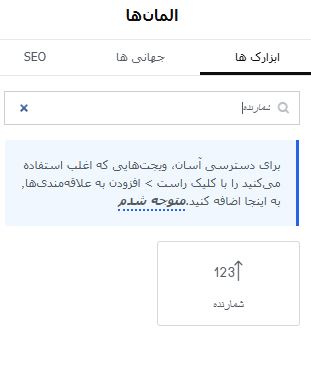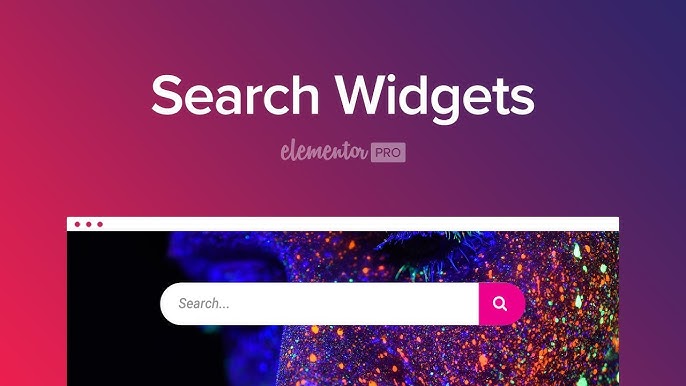آموزش نصب وردپرس روی دایرکتوری ادمین – راهنمای گام به گام
مقدمه
نصب وردپرس در یک پوشهی سفارشی مانند /admin به دلایل امنیتی یا سازماندهی سایتها گاهی مورد نیاز است. این آموزش بهصورت کامل گام به گام، همراه با نکات امنیتی، تنظیمات wp-config، و راهنمایی برای بهینهسازی SEO، برای شما آماده کردهایم.
پیشنیازها
- یک حساب FTP یا دسترسی SSH به سرور
- دسترسی به phpMyAdmin یا ابزار مشابه برای مدیریت دیتابیس
- نسخه PHP ≥ 7.4 (توصیه میشود PHP 8.0 یا بالاتر)
- نسخه MySQL یا MariaDB ≥ 5.7 (یا نسخههای جدیدتر)
- نرمافزار FileZilla یا PuTTY برای دسترسی به سرور
گام ۱ – ساخت دیتابیس و کاربر
به phpMyAdmin یا ابزار مدیریت دیتابیس خود وارد شوید و مراحل زیر را دنبال کنید:
- دیتابیس جدیدی بسازید (مثلاً
wp_admin). - کاربر جدیدی برای دیتابیس ایجاد کنید و تمام دسترسیهای لازم را به آن بدهید.
- نام دیتابیس، کاربر، و رمز عبور را یادداشت کنید؛ بهعنوان مثال:
متغیر مقدار DB_NAME wp_admin DB_USER wp_user DB_PASSWORD StrongPassword123 DB_HOST localhost
گام ۲ – دانلود و بارگذاری وردپرس
به wordpress.org مراجعه کنید و آخرین نسخه وردپرس را دانلود کنید. سپس فایلهای زیپ را استخراج کنید و پوشهی اصلی را به دایرکتوری /admin بر روی سرور منتقل کنید.
# فرض کنید در مسیر /var/www/html شما
mkdir -p /var/www/html/admin
cd /var/www/html/admin
wget https://wordpress.org/latest.zip
unzip latest.zip
rm latest.zip
توجه: دسترسیهای پوشه را بهصورت زیر تنظیم کنید (اگر لازم باشد):
chmod -R 755 /var/www/html/admin
chown -R www-data:www-data /var/www/html/admin
گام ۳ – تنظیمات wp-config.php
در پوشهی /admin، فایل wp-config-sample.php را در wp-config.php تغییر دهید:
define('DB_NAME', 'wp_admin');
define('DB_USER', 'wp_user');
define('DB_PASSWORD', 'StrongPassword123');
define('DB_HOST', 'localhost');
define('DB_CHARSET', 'utf8');
define('DB_COLLATE', '');
سپس کلیدهای امنیتی را با استفاده از سرویس سلت وردپرس جایگزین کنید:
define('AUTH_KEY', 'put your unique phrase here');
define('SECURE_AUTH_KEY', 'put your unique phrase here');
define('LOGGED_IN_KEY', 'put your unique phrase here');
define('NONCE_KEY', 'put your unique phrase here');
define('AUTH_SALT', 'put your unique phrase here');
define('SECURE_AUTH_SALT', 'put your unique phrase here');
define('LOGGED_IN_SALT', 'put your unique phrase here');
define('NONCE_SALT', 'put your unique phrase here');
گام ۴ – نصب وردپرس در دایرکتوری /admin
اکنون به آدرس http://yourdomain.com/admin در مرورگر خود بروید. پنجرهی نصب وردپرس ظاهر خواهد شد. دادههای زیر را وارد کنید:
- نام سایت، نام کاربری مدیر، رمز عبور مدیر، ایمیل، و تنظیمات نمایش (نسخهپذیر)
بعد از تکمیل فرم، بر روی “Install WordPress” کلیک کنید. در صورت موفقیت، پیام خوشآمدگویی را مشاهده خواهید کرد.
بهعنوان نکته سئو، در این مرحله، میتوانید URL های زیبا (Permalink) را در بخش Settings > Permalinks تنظیم کنید. پیشنهاد ما استفاده از /%postname%/ است.
گام ۵ – پس از نصب: امنیت، SEO و بهینهسازی
۱. امنیت
- مسیر ورود به
/admin/wp-adminرا تغییر دهید. افزونهی WP Login Protect یا Rename Login را نصب کنید. - دسترسی به wp-config.php را محدود کنید:
chmod 400 wp-config.php. - یک افزونهی امنیتی مانند Wordfence یا Defender نصب کنید.
۲. سئو
- افزونهی Yoast SEO یا All in One SEO Pack را نصب کنید.
- محتوای اصلی، توضیحات متا، و عناوین را بهصورت بهینهسازیشده بنویسید.
- سایتماب XML را فعال کنید و در Google Search Console ثبت کنید.